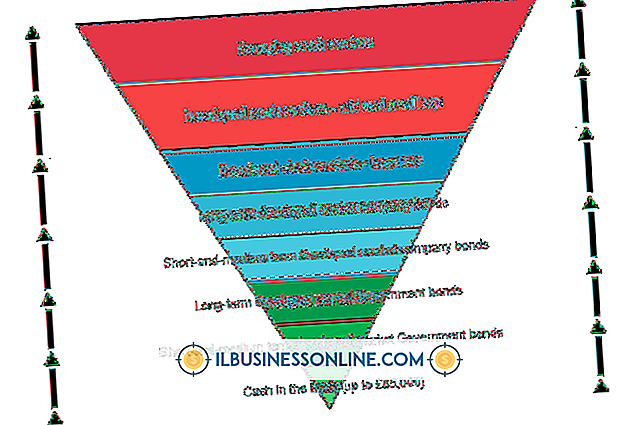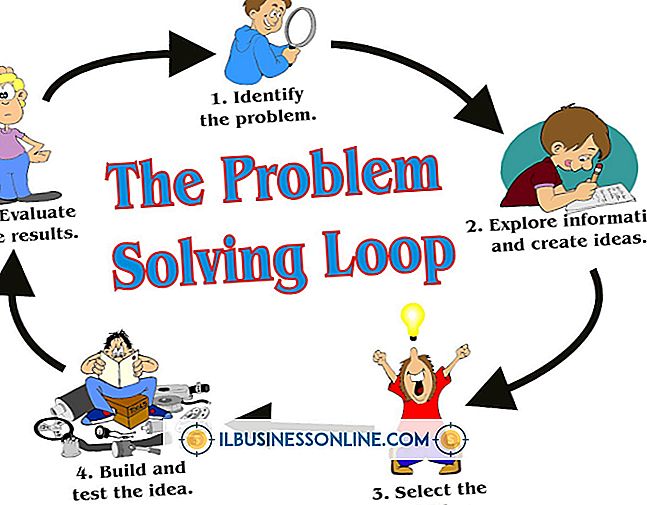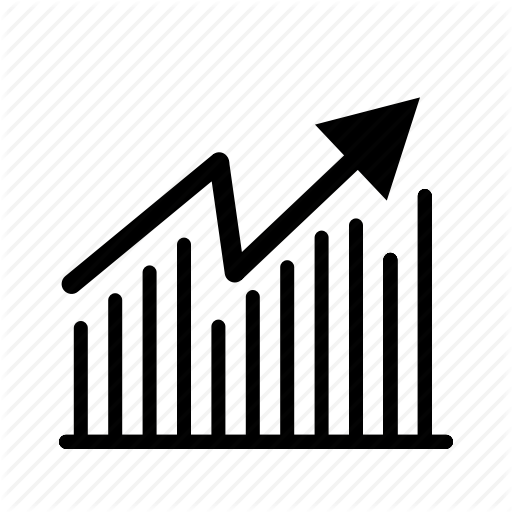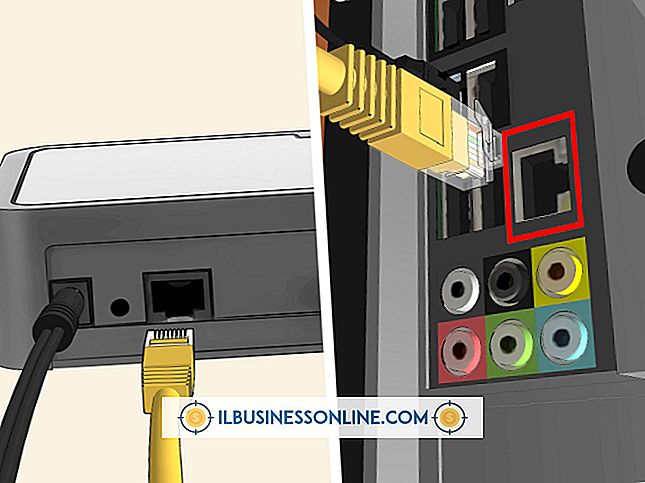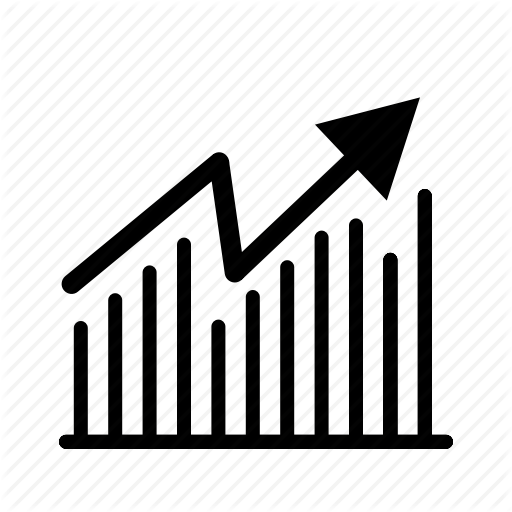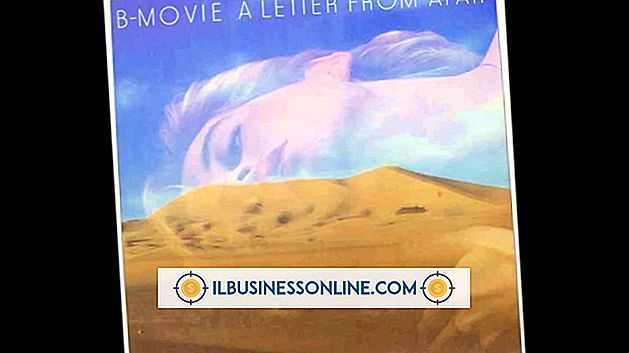Cara Mengisi Kolom dengan Data yang Sama di Excel

Microsoft Excel menawarkan beberapa alat yang dapat Anda gunakan ketika Anda perlu mengisi kolom dengan teks atau angka yang sama. Alih-alih menyelesaikan setiap sel secara manual, Anda dapat dengan cepat mengisi seluruh kolom menggunakan salah satu dari tiga teknik di bawah ini. Masing-masing alat sedikit bervariasi dalam implementasinya, tetapi semuanya memberikan hasil yang sama.
Pintasan keyboard
1.
Pilih rentang sel tempat Anda ingin memasukkan data yang sama.
2.
Ketikkan data. Entri muncul di sel yang dipilih pertama.
3.
Tekan "Ctrl-Enter" pada keyboard. Excel mengisi sel-sel lain di kolom dengan nilai yang sama.
Isi Handle
1.
Masukkan data ke dalam sel pertama di kolom.
2.
Klik sel untuk memilihnya, lalu arahkan kursor mouse Anda ke sudut kanan bawah sel sampai pointer Anda berubah menjadi tanda "+" hitam. Sudut ini adalah "pegangan isian."
3.
Klik gagang isian dan seret ke bawah sampai Anda menutupi kemarahan sel yang diinginkan di kolom, dan kemudian lepaskan tombol mouse. Excel menyalin nilai di sel pertama ke sel lain.
Salin dan tempel
1.
Masukkan data ke dalam sel pertama di kolom, lalu tekan "Enter."
2.
Klik kanan sel dan pilih "Salin."
3.
Pilih sel lain tempat Anda ingin mengulangi data yang sama.
4.
Klik kanan di mana saja pada rentang sel yang dipilih, dan kemudian klik ikon clipboard pertama di bawah "Tempel Opsi." Excel menempelkan data yang disalin ke semua sel yang dipilih.
Tip
- Metode gagang isian berfungsi untuk kolom dan baris, sedangkan metode salin dan tempel dapat digunakan untuk mengisi baris, kolom atau bahkan seluruh blok sel dengan nilai yang sama.
Peringatan
- Informasi dalam artikel ini berlaku untuk Microsoft Excel 2007, 2010 dan 2013. Ini mungkin sedikit berbeda atau signifikan dengan versi atau produk lain.